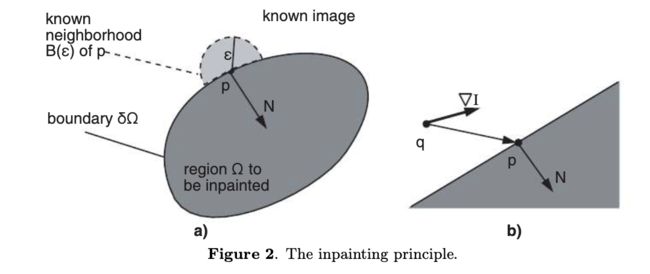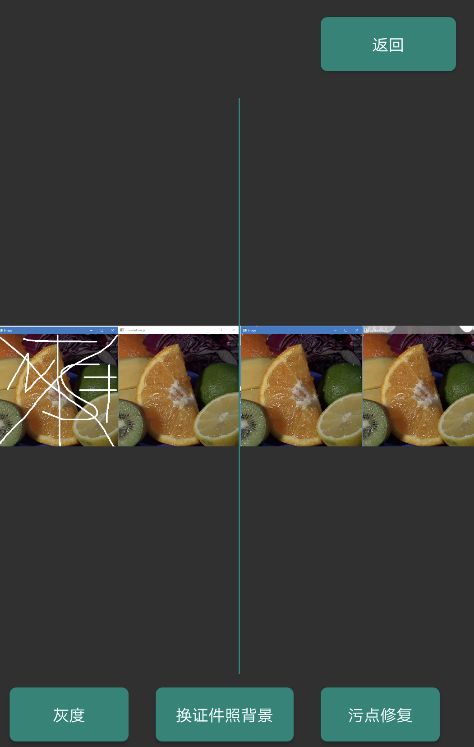Android 修图(换证件照背景,污点修复)
背景
前段时间的一个周末,一个女生让我帮她换一下他的证件照背景,我又没带电脑。我又不好意思拒接,怎么办呢?应用商店下载一个证件照换背景的APP,瞬间换完,我正准备保存时,跳出来一个支付框,如果你要保存,支付2元钱,出于面子,我只好掏了2块钱,保存了。于是我就想,这种技术活,还给别人付钱,自己来撸吧.我是一个专职Android开发,那么就用Android来撸吧.
先来了解一下Android里原生API对图片操作,一般有两种方式,
- 一种是利用好Canvas绘制图片,
- 一种是利用Bitmap的原生API,获取像素进行操作
这两种操作我都写了对应的文章,可以快速查看
- Android:让你的“女神”逆袭,代码撸彩妆(画妆)
- Android:代码撸彩妆 2(大眼,瘦脸,大长腿)
今天的主题是在Android里使用OpenCv来操作图片,并实现两个不同的效果,换证件照背景和污点修复.
代码已经托管在Github上,和上两篇文章代码地址一样,分支with-photo-changecolor
Github ,如果你喜欢,欢迎star 谢谢
Android OpenCv 快速入门
环境搭建
原生的API对图片的操作有限,并且一些颜色空间转化麻烦,效率低,那我们使用一个专业的图片操作库来操作图片,会变得容易些.
OpenCv有很多语言版本,当然底层是c/c++,他支持Android/IOS,Windows,Mac等,我们直接选择Android版本. 那么来搭建一下环境,有两部
- 下载OpenCv SDK 地址,将SDK 打包成aar,集成到项目中,快速获取aar,可以直接到我打好的包里获取 Github中获取. 打aar包很简单,用Android Studio打开下载好的SDK,然后到其目录下,执行./gradlew assembleRelease 或者用侧边的辅助工具
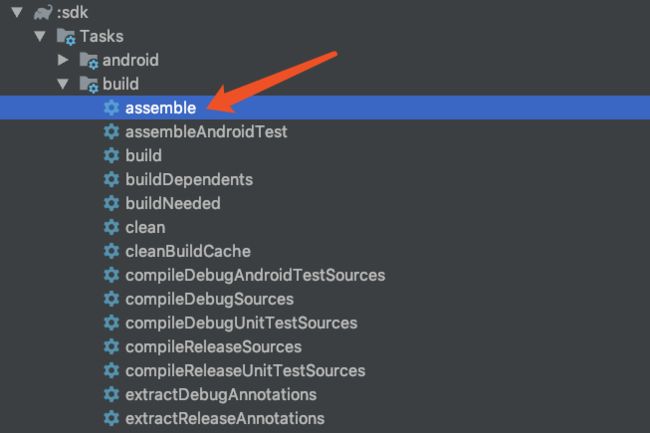
- 集成到你要使用OpenCv的项目,如下
图像灰度测试
集成完成后,进行OpenCV SDK接入成功测试
private void initLoaderOpenCV() {
boolean success = OpenCVLoader.initDebug();
if (!success) {
Log.d(TAG, "初始化失败");
}
}
public void gray(View view) {
Mat src = new Mat();
Mat dst = new Mat();
Utils.bitmapToMat(bitmap, src);
Imgproc.cvtColor(src, dst, Imgproc.COLOR_BGRA2GRAY);
Bitmap resultBitmap = getResultBitmap();
Utils.matToBitmap(dst, resultBitmap);
src.release();
dst.release();
showCompare(resultBitmap);
}
如果接入没问题,就可以愉快的使用OpenCV了,是不是很简单.

换证件照背景 (从蓝色到红色)
换证件照算法,直接使用了一个c++ 版本算法的,翻译为Android的. c++文章地址
主要步骤:
- 把RGB图像转换到HSV空间
- 取背景的一小块20*20,计算蓝色背景的平均色调和饱和度
- 设置阈值,取出蓝色背景替换为红色背景
- 把HSV图像转换会RGB空间
- 滤波器去除边缘效应
Android 代码如下:
private void startDetail() {
Mat image = new Mat();
Utils.bitmapToMat(bitmap, image);
Mat hsvImg = new Mat();
Imgproc.cvtColor(image, hsvImg, Imgproc.COLOR_BGR2HSV);
List<Mat> list = new ArrayList<>();
Core.split(hsvImg, list);
Mat roiH = list.get(0).submat(new Rect(0, 0, 20, 20));
Mat roiS = list.get(1).submat(new Rect(0, 0, 20, 20));
Log.i(TAG,"start sum bg");
int SumH = 0;
int SumS = 0;
byte[] h = new byte[1];
byte[] s = new byte[1];
//取一块蓝色背景,计算出它的平均色调和平均饱和度
for (int i = 0; i < 20; i++) {
for (int j = 0; j < 20; j++) {
roiH.get(j, i, h);
roiS.get(j, i, s);
SumH = h[0] + SumH;
SumS = s[0] + SumS;
}
}
int avgH, avgS;//蓝底的平均色调和平均饱和度
avgH = SumH / 400;
avgS = SumS / 400;
Log.i(TAG,"depth="+list.get(0).depth());
Log.i(TAG,"start sum detail all photo");
//遍历整个图像
int nl = hsvImg.height();
int nc = hsvImg.width();
// byte[] changeColor = new byte[]{127};
byte[] hArray = new byte[nl * nc];
byte[] sArray = new byte[nl * nc];
byte[] vArray = new byte[nl * nc];
list.get(0).get(0,0,hArray);
list.get(1).get(0,0,sArray);
// list.get(2).get(0,0,vArray);
int row,index;
for (int j = 0; j < nl; j++) {
row = j * nc;
for (int i = 0; i < nc; i++) {
index = row + i;
if(hArray[index] <= (avgH + 20) && hArray[index] >= (avgH - 20)
&& sArray[index] <= (avgS + 150)
&& sArray[index] >= (avgS -150)
){
hArray[index] = 127;
// sArray[index] = 0;
// vArray[index] = (byte) 255;
}
}
}
list.get(0).put(0,0,hArray);
list.get(1).put(0,0,sArray);
// list.get(2).put(0,0,vArray);
Log.i(TAG,"merge photo");
Core.merge(list,hsvImg);
Imgproc.cvtColor(hsvImg,image, Imgproc.COLOR_HSV2BGR);
Bitmap resultBitmap = getResultBitmap();
Utils.matToBitmap(image,resultBitmap);
Message obtain = Message.obtain();
obtain.obj = resultBitmap;
handler.sendMessage(obtain);
}
Mat 为OpenCV中图像的保存,很类似Android里的Bitmap,他和Bitmap转化需要借助OpenCv的Utils进行,OpenCV的核心API可以查看官网,此处主要使用了Imgproc
效果
污点修复
修复原理
先来说一下污点修复的算法,一篇论文提到的 《An ImageInpainting Technique Based On the Fast Marching Method》
可以简单理解为p点为待修复区域,ε为修复半径,把ε的值区域的值计算出来,用于修复P点,直到修复整个Ω区域.
详细可以查看论文:论文地址
实际修复
OpenCV 里面已经实现了此算法,具体方法如下:
//OpenCV Photo.java
/**
* Restores the selected region in an image using the region neighborhood.
*
* @param src Input 8-bit, 16-bit unsigned or 32-bit float 1-channel or 8-bit 3-channel image.
* @param inpaintMask Inpainting mask, 8-bit 1-channel image. Non-zero pixels indicate the area that
* needs to be inpainted.
* @param dst Output image with the same size and type as src .
* @param inpaintRadius Radius of a circular neighborhood of each point inpainted that is considered
* by the algorithm.
* @param flags Inpainting method that could be cv::INPAINT_NS or cv::INPAINT_TELEA
*
* The function reconstructs the selected image area from the pixel near the area boundary. The
* function may be used to remove dust and scratches from a scanned photo, or to remove undesirable
* objects from still images or video. See <http://en.wikipedia.org/wiki/Inpainting> for more details.
*
* Note:
*
* -
* An example using the inpainting technique can be found at
* opencv_source_code/samples/cpp/inpaint.cpp
*
* -
* (Python) An example using the inpainting technique can be found at
* opencv_source_code/samples/python/inpaint.py
*
*
*/
public static void inpaint(Mat src, Mat inpaintMask, Mat dst, double inpaintRadius, int flags) {
inpaint_0(src.nativeObj, inpaintMask.nativeObj, dst.nativeObj, inpaintRadius, flags);
}
其中上面提到的原理算法为,INPAINT_TELEA.
来一张实际的图操作修复一下,如下:
private void startInpaint() {
bitmap = BitmapUtils.getBitmapByAssetsNameRGB(this,"test.png");
Mat desc = new Mat(bitmap.getHeight(),bitmap.getWidth(),CvType.CV_8UC3);
//转化为mat对象
Utils.bitmapToMat(bitmap, desc,true);
//转化为3通道图像
Mat src = new Mat();
Imgproc.cvtColor(desc,src,Imgproc.COLOR_RGBA2RGB);
//灰度图像
Mat srcGray = new Mat();
Imgproc.cvtColor(src, srcGray, Imgproc.COLOR_RGB2GRAY);
//中值滤波去燥
Imgproc.medianBlur(srcGray,srcGray,3);
//获取污点的二值化图像
Mat srcThresh = new Mat();
Imgproc.threshold(srcGray,srcThresh,242,255,Imgproc.THRESH_BINARY);
Log.i("test","srcThresh channels:"+srcThresh.channels() + ",type:"+ CvType.typeToString(CvType.depth(srcThresh.type())));
Log.i("test","src channels:"+src.channels() + ",type:"+ CvType.typeToString(CvType.depth(src.type())));
// Bitmap resultBitmap = getResultBitmap();
// Utils.matToBitmap(srcThresh, resultBitmap);
//修复图像
Mat inpaintResult = new Mat();
Photo.inpaint(src,srcThresh,inpaintResult,3,Photo.INPAINT_TELEA);
//把结果转化为bitmap 用于显示
Bitmap resultBitmap = getResultBitmap();
Utils.matToBitmap(inpaintResult, resultBitmap);
Message obtain = Message.obtain();
obtain.obj = resultBitmap;
handler.sendMessage(obtain);
}
效果
图片来源:https://www.cnblogs.com/hellowooorld/p/7048614.html
总结
本篇文章,主要介绍了OpenCV怎么快速使用,并结合了两个实际的例子,来进一步说明借助OpenCV里的API,可以实现很多不错的效果.
文中图片来源网络,若又侵权,请联系作者,立刻删除!
本篇文章的两个例子代码地址:github ,如果你喜欢迎star,后续关于图片的操作,都会在此库里更新.
推荐阅读
Android:让你的“女神”逆袭,代码撸彩妆(画妆)
Flutter PIP(画中画)效果的实现
Android 绘制原理浅析【干货】